In diesem Artikel helfen wir dir, Schritt für Schritt zu lernen, wie du mit unserer Software ScanScore eine PDF-Datei in Notion importieren kannst.
Tief im Herzen des Cajun-Landes in Louisiana wollte PreSonus 2013 eine eigene Notensatz-Software entwickeln. Für den alltäglichen Songwriter und Videokomponisten war man der Meinung, dass den derzeitigen Musikbearbeitungsprogrammen etwas fehlte.
Also entwickelten PreSonus ihre Software Notion.
Notion ist auf die Bedienung von Filmkomponisten und „Radio“-Musikern ausgerichtet und spezialisiert sich auf einfache Eingabe, synchronisierte Video-Tonbearbeitung und erstklassige Wiedergabefunktionen.
Diese Funktionen sind nach wie vor für alle Musiker nützlich, aber wie den meisten Notationsprogrammen fehlt auch hier eine einfache und leichte Möglichkeit, PDF-Dateien mit Musiknoten zum importieren, um diese bearbeiten zu können.
Hier kommt ScanScore ins Spiel.
Seine präzisen und einfachen Werkzeuge scannen Bild- und PDF-Dateien und verwandeln sie in MusicXML-Dateien, die mit leistungsstarken Notationsprogrammen wie Notion weiter bearbeitet werden können.
Lies weiter für mehr Informationen darüber, wie du mit ScanScore eine PDF-Datei in Notion importieren kannst.
Schritt-für-Schritt-Anweisungen
Dieser Abschnitt führt dich durch die zum Importieren einer PDF-Datei erforderlichen Schritte. Es ist zwar nicht kompliziert, aber du musst die Anleitung trotzdem sorgfältig lesen, um Frustration zu vermeiden.
Wenn du das ein paar Mal gemacht hast, ist es ein einfache Sache, die in wenigen Minuten erledigt werden kann.
#1 Installiere und update beide Programme
Der erste Schritt in diesem Prozess ist das Herunterladen und Installieren der beiden Programme. Wahrscheinlich hast du dies bereits getan, aber es ist trotzdem eine gute Idee, zu überprüfen, ob die Programme auch auf dem neuesten Stand sind.
Ein etwas veraltetes Programm sollte die Leistung nicht allzu sehr beeinträchtigen, aber die neueste Version arbeitet oft am schnellsten und genauesten.
Notion ist sowohl für Windows- und Mac-Computer als auch für Tablets und Android- sowie iOS-Smartphones erhältlich. Die Anwendungen und Programme lassen sich für den mobilen Einsatz leicht über verschiedene Geräte hinweg synchronisieren.
ScanScore ist zur Zeit nur mit Windows kompatibel. Es sind auch App-Versionen im Google Play Store und im App Store für Apple-Geräte erhältlich, die über einen QR-Code mit dem Hauptprogramm verbunden werden müssen.
Hinweis: Für alle Apple-Nutzer gibt es gute Nachrichten. Eine Mac-Version von ScanScore steht bereits in den Startlöchern und soll in wenigen Wochen erscheinen (Stand: Mai 2020).
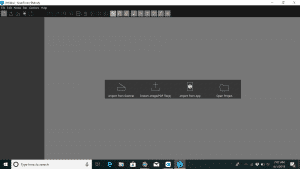
#2 Scanne die PDF-Noten mit ScanScore
Als nächstes müssen wir die PDF-Datei in ScanScore scannen.
Nachdem du deine PDF-Datei online gefunden hast, öffnest du ScanScore.
Sobald das Programm geöffnet ist, siehst du vier Schaltflächen, die dir bei der Entscheidung helfen, was zu tun ist. Es gibt drei Schaltflächen für neue Dateien:
- Bild einscannen
- Bild-/PDF-Datei importieren
- App-Aufnahme importieren
Wähle „Bild/PDF importieren“ aus und suche dann deine Datei im Navigator. ScanScore beginnt dann mit der Digitalisierung der Datei in eine Notationsdatei.
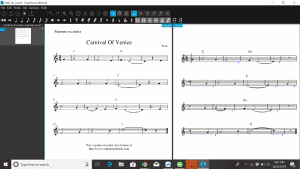
#3 Beseitige Erkennungsfehler
Sobald das Programm die PDF-Datei eingelesen hat, öffnet sich eine Nebeneinander-Ansicht der Noten. Diese Ansicht zeigt die Original-PDF und die neue digitale Datei, die ScanScore erstellt.
Kein Programm kann ein Bild mit 100%iger Genauigkeit lesen, aber das Ergebnis von ScanScore ist schon ziemlich nah dran an dem, was mit Technologie überhaupt möglich ist. Wo noch Fehler vorhanden sind, muss an dieser Stelle korrigiert werden.
ScanScore hilft dir dabei, indem es potenzielle Fehler vorhersagt und diese mit violetten und blauen Linien hervorhebt. Dies kann dir helfen, die Probleme schneller zu finden.
Sobald du einen Bereich isoliert hast, kannst du ihn vergrößern, um ihn besser zu sehen. Eines der schönsten Merkmale von ScanScore ist, wie beim Vergrößern auf einer Seite automatisch auf der anderen Seite zum einfachen Vergleich gezoomt wird.
Alles, was du tun musst, ist mit der linken Maustaste ein Auswahlrechteck über die falsche Stelle zu ziehen und die intuitive Symbolleiste zu verwenden, um den Notationsfehler zu korrigieren.
Wenn du dies bei allen Fehlern getan hast, kannst du die einfache, aber effektive Wiedergabe von ScanScore verwenden, um die Notation mit deinen Ohren auf Fehler zu überprüfen und visuell zu verfolgen. Dies ist wirklich nützlich als abschließende Kontrolle.
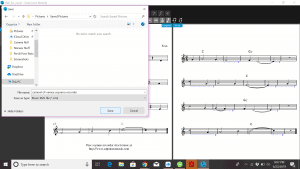
#4 Exportiere nach MusicXML
Nachdem die neue Version der PDF-Datei korrekt ist, kannst du die Datei in den Dateityp MusicXML exportieren.
Dieser Dateityp enthält alle Informationen, die für anspruchsvolle Notenbearbeitungsprogramme wie Notion benötigt werden.
Dies zu tun ist einfach. Du brauchst nur auf „Datei“ im ScanScore-Menü zu gehen und auf die Schaltfläche „MusicXML exportieren“ zu klicken.
Als nächstes wählst du einen Namen und einen Speicherort für die Datei aus, und schon kann es losgehen.
Pro-Tipp: Es ist immer eine gute Idee, die Datei unter einem Namen zu speichern, der die Beschreibung der Datei erleichtert. Ich empfehle die Verwendung des Formats „Musikwerk_Komponist_Instrument“. Hier ist ein Beispiel: „AdagioForStrings_SBarber_Viola“.
#5 Importiere nach Notion
Der letzte Schritt ist der Import der MusicXML-Datei in Notion. Es gibt zwei Möglichkeiten, dies zu tun:
- Öffne Notion und klicke dann im Dateimenü auf die Option „Öffnen“. Wähle nun deine klar beschriftete Datei aus.
- Suche die Datei in deinem Windows-Explorer. Klicke mit der rechten Maustaste auf die Datei, wähle „Öffnen mit…“ und wähle Notion aus der Liste.
Nach ein paar Sekunden importiert Notion die Datei, und du bist nun bereit, die Notation zu bearbeiten.
Herzlichen Glückwunsch! Du hast mit ScanScore eine PDF-Datei in Notion importiert.
Weitere Hilfe findest du in diesem Video, das die Grundlagen der Verwendung des Programms ScanScore beschreibt.
(Möchtest du mehr über Audio-Mixer erfahren? Sieh dir diesen Vergleich an: https://beginnerguitarhq.com/best-audio-mixer/)
Häufig gestellte Fragen
Liest ScanScore jede Art von Musik? – Ja! ScanScore kann alle Standardnotationen modernen westlichen Stils lesen. Dies schließt Dinge wie den gregorianischen Gesang aus, aber der Rest kann gelesen werden.
Es gibt jedoch je nach deinem gewählen Produkt Grenzen, wie viel ScanScore liest. Es gibt drei Abonnements, die du erwerben kannst.
Hier ist ein kurzer Überblick über die drei Optionen:
Die Option „Melody“ ist die günstigste, aber sie kann nur eine Notenzeile pro System lesen, also zum Beispiel Einzelstimmen, Lead Sheets oder Stimmauszüge. Dies kann perfekt sein, wenn du ein Bandregisseur bist, der immer nur einen Teil auf einmal bearbeiten oder transponieren muss.
Eine weitere Option ist das „Ensemble„-Abonnement. Mit diesem kannst du bis zu 4 Notensysteme pro System scannen. Dies ist nützlich für kleine Ensembles oder komprimierte Partiturarbeiten.
Die erste Wahl ist die „Professional„-Option. Diese kostet am meisten, kann aber praktisch alle Partituren verarbeiten. Sie kann unlimitiert viele Notensysteme pro System scannen, was sich perfekt für Partituren und Komponisten eignet.
Kann ich mit ScanScore einfach meine PDF-Datei bearbeiten? – Der Zweck von ScanScore ist das einfache Scannen und Korrigieren von Notenblättern und PDF-Dateien. Darüber hinaus benötigst du eine Notationssoftware wie Notion, wenn du erweiterte Korrektur- und Editierfunktionen brauchst.
Hier sind einige Dinge, die ScanScore nicht kann:
- Erweitertes Layout
- Stimmauszüge
- Erweiterte Partitur-Einstellungen
ScanScore wird am besten als Ergänzung zu einem professionellen Bearbeitungsprogramm wie Notion verwendet. Diese Programme lesen keine PDF-Dateien, weil sie zu sehr damit beschäftigt sind, sich auf all die anderen Dinge zu konzentrieren, die sie tun.
ScanScore füllt die Lücke in diesem Funktionsumfang, indem es sich auf das konzentriert, was es am besten kann: Scannen, Korrigieren, Transponieren und schnelle Wiedergabe.
Zusammenfassung
Wir hoffen, es hat dir Spaß gemacht zu lernen, wie man mit ScanScore eine PDF-Datei in Notion importiert.
Das Programm ist die perfekte Ergänzung zu deinem normalen Musikbearbeitungsprozess und kann dir viel Zeit und Mühe ersparen.
Folge diesen einfachen Schritten, und du kannst dies mit wenig Aufwand erledigen:
- Installiere und update beide Programme
- Scanne die PDF-Noten mit ScanScore
- Beseitige Erkennungsfehler
- Exportiere nach MusicXML
- Importiere nach Notion
Viel Spaß beim Schreiben und Bearbeiten von Musik!
Wenn du Fragen hast,wende dich bitte an den ScanScore-Support.

